Tin công nghệ
Mách bạn 4 cách đổi chữ in hoa thành chữ in thường trong Excel
Bạn muốn chuyển đổi chữ hoa sang chữ thường hoặc ngược lại trên Excel nhưng bạn vẫn chưa biết cách thực hành. Không sao! Hãy cùng mygear.vn tìm hiểu 4 cách đổi chữ in hoa thành chữ in thường trong bài viết sau đây nhé!
I. Hướng dẫn đổi chữ hoa thành chữ thường bằng hàm LOWER
1. Công thức hàm LOWER
Hàm LOWER là hàm đổi chữ hoa trong chuỗi kí tự thành chữ thường.
Vd: CHỮ IN HOA sẽ thành chữ in hoa
Công thức hàm LOWER: = LOWER(text).
Bạn điền ở "(text)" là ô trong Excel.
Vd: =LOWER(A1) (trong A1 là dòng CHỮ IN HOA bạn muốn chuyển).
2. Hướng dẫn đổi chữ hoa thành chữ thường
Bước 1: Mở Excel có chuỗi văn bản cần chuyển > Ghi công thức =LOWER(ô chứa kí tự muốn chuyển) tại ô muốn chuyển đổi.
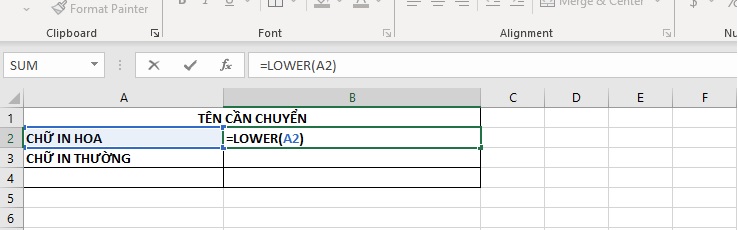
Viết hàm =LOWER(ô trống đựng kí tự bạn muốn chuyển) vào ô bạn muốn chuyển đổi
Bước 2: Bấm Enter, sẽ thấy hiện ra kết quả chuyển đổi.

Nhấn Enter
Bấm vào biểu tượng chữ thập bên phải của ô đấy rồi kéo xuống các dòng dưới kết quả sẽ tự động xuất hiện cho các ô đó.
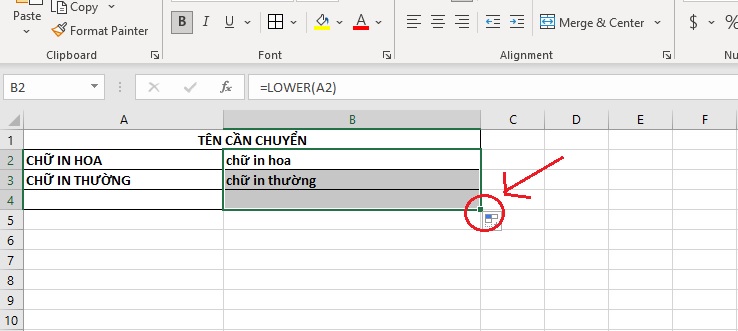
Chuyển chữ in hoa thành chữ in thường tự động
II. Phương pháp chuyển tất cả kí tự in thường thành kí tự in hoa bằng hàm UPPER trong Excel
1. Công thức hàm UPPER
Hàm UPPER là hàm chuyển đổi tất cả kí tự in thường trong một chữ thành kí tự in hoa.
Vd: trang game trò chơi sẽ thành TRANG GAME TRÒ CHƠI
Công thức hàm UPPER: = UPPER(text).
Vd: =UPPER(A1) (trong A1 có dòng trang game trò chơi bạn muốn chuyển).
2. Phương pháp chuyển chữ thường thành chữ hoa
Bước 1: Mở Excel có chuỗi văn bản cần chuyển > Ghi công thức =UPPER(ô chứa kí tự muốn chuyển) tại nơi bạn muốn.

Ghi công thức =UPPER(ô chứa kí tự muốn chuyển)
Bước 2: Bấm Enter, sẽ thấy hiện ra kết quả chuyển đổi.

Nhấn Enter sẽ hiện kết quả
Đưa chuột vào biểu tượng dấu cộng bên phải của ô ấy rồi kéo xuống các ô bên dưới sẽ hiện kết quả sẽ tự động.
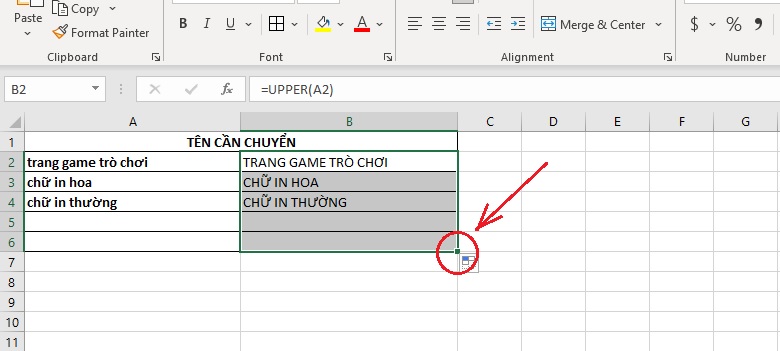
Chuyển các ô bên dưới 1 cách tự động
III. Hướng dẫn đổi kí tự đầu tiên của chữ thường sang chữ hoa bằng hàm PROPER trong Excel
1. Công thức hàm PROPER
Hàm PROPER là hàm đổi kí tự đầu tiên của chữ thường sang chữ hoa.
Vd: microsoft excel sẽ thành Microsoft Excel.
Công thức hàm PROPER: =PROPER(text).
Vd: =PROPER(A1) (trong A1 chứa microsoft excel).
2. Phương pháp đổi chữ in hoa thành chữ in thường
Bước 1: Mở Excel có nội dung cần chuyển đổi > Viết công thức =PROPER(ô trống có kí tự muốn chuyển) tại bất kì nơi mà bạn muốn.

Viết công thức =PROPER(ô trống có kí tự bạn muốn chuyển)
Bước 2: Bấm Enter, bạn sẽ thấy hiện kết quả.
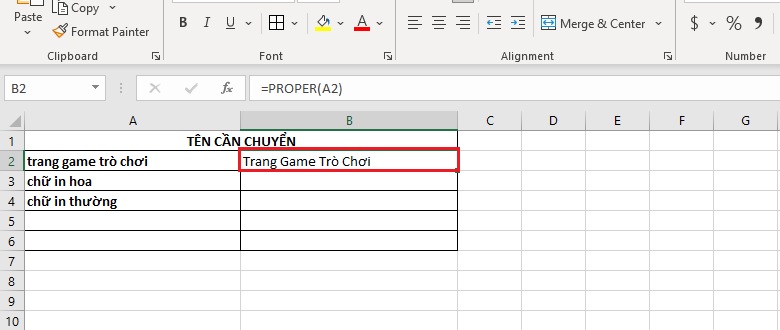
Bấm Enter, bạn sẽ thấy hiện kết quả
Bấm vào biểu tượng dấu cộng bên phải của ô đó kéo xuống các ô còn lại sẽ có kết quả tự động.
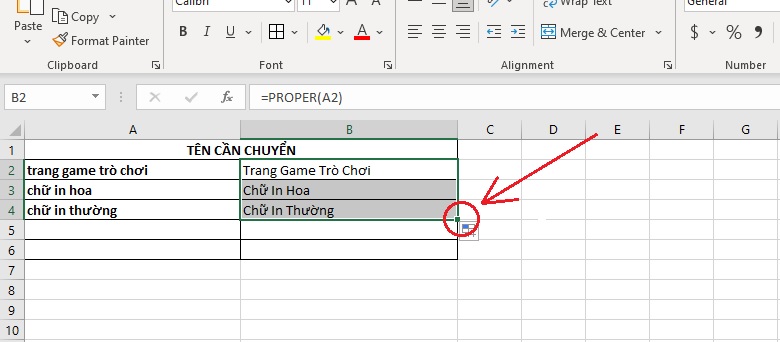
Kéo xuống các ô còn lại sẽ có kết quả tự động
IV. Dùng Microsoft Word chuyển chữ hoa thành chữ thường không dùng hàm trong Excel
Bước 1: Sao chép nội dung cần chuyển tại file Excel > Paste nội dung vào Word.
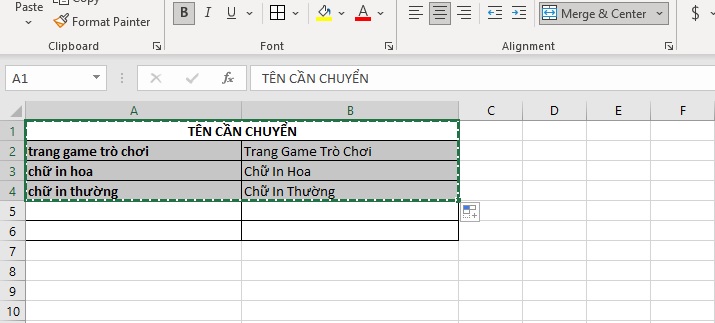
Sao chép nội dung chuyển tại file Excel
Bước 2: Dán nội dung vào file Word > Bôi chọn bảng vừa dán > Vào thẻ Home tại mục Font chọn Change Case (biểu tượng Aa)

Dán nội dung vào file Word
Bao gồm 5 kiểu chuyển như sau
Sentence case: Đổi kí tự đầu trong 1 câu sang kí tự in hoa.
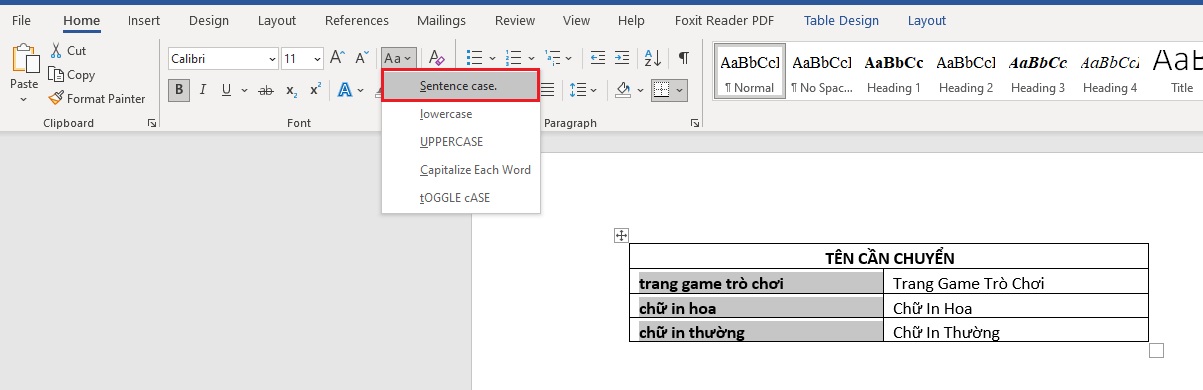
Sentence case
lowercase: Đổi tất cả kí tự in hoa sang kí tự in thường.
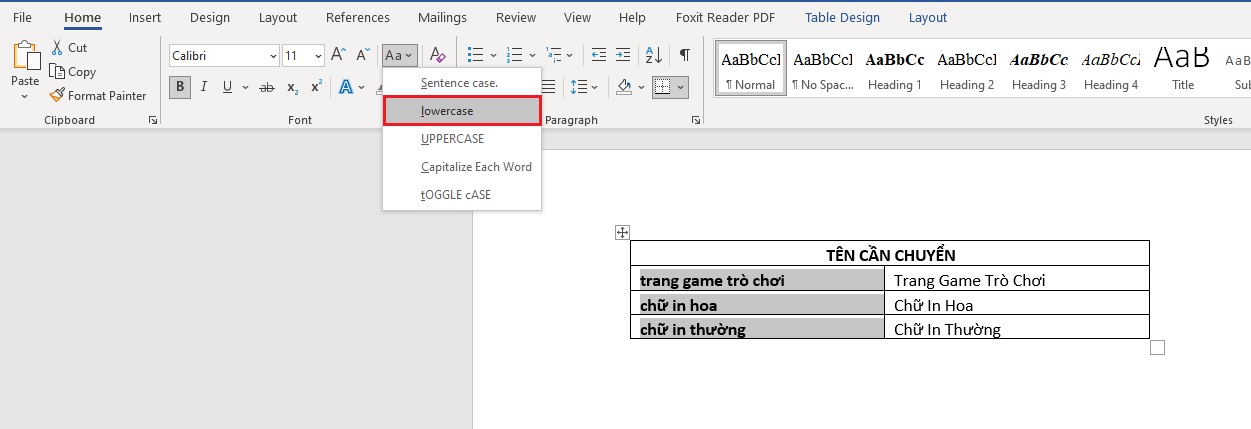
lowercase
UPPERCASE: Đổi tất cả kí tự in thường thành in hoa.
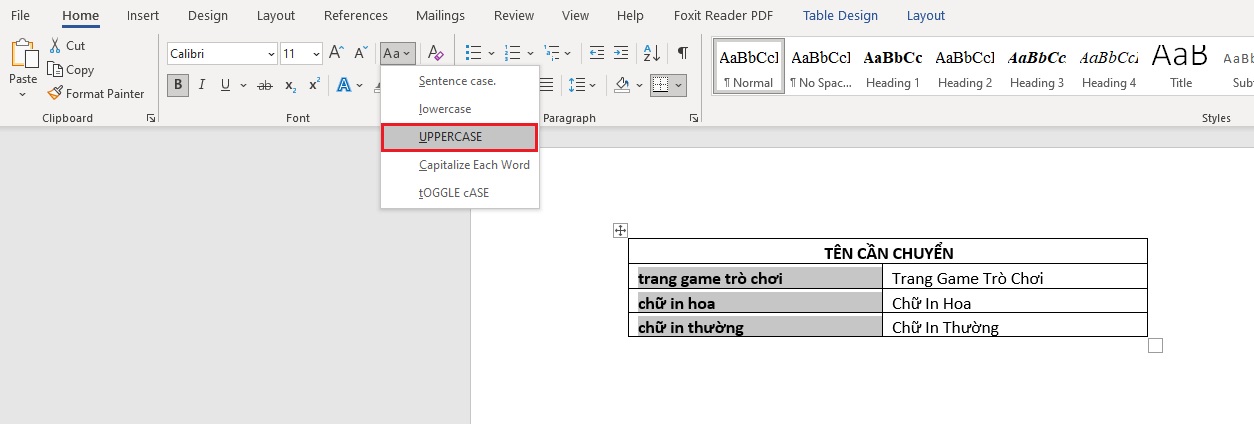
UPPERCASE
Capitalize Each Word: Đổi kí tự đầu của mỗi chữ thành kí tự in hoa.
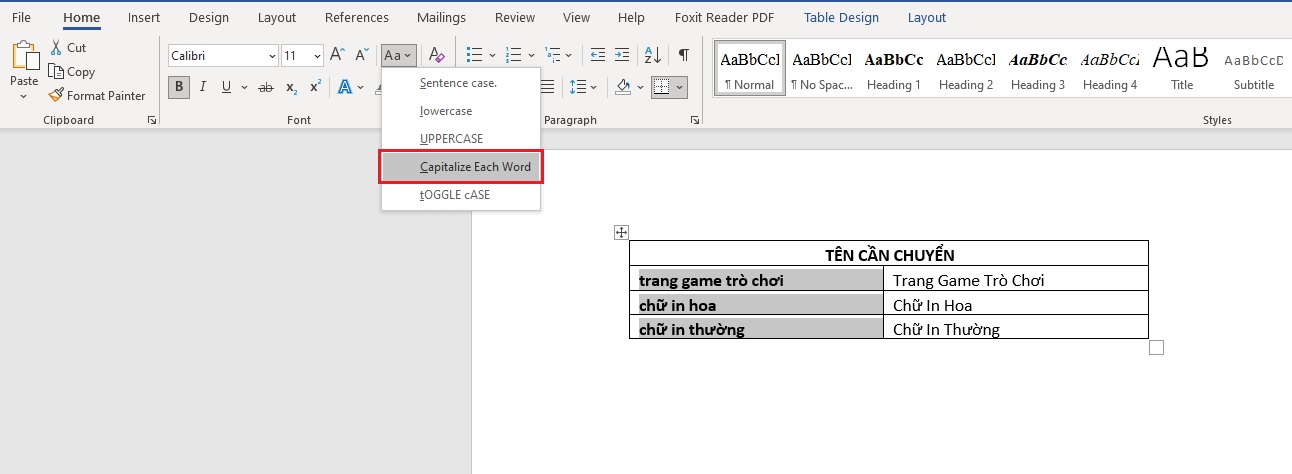
Capitalize Each Word
tOGGLE cASE: Chuyển kí tự đầu tiên trong chữ thành chữ thường còn lại thành in hoa.
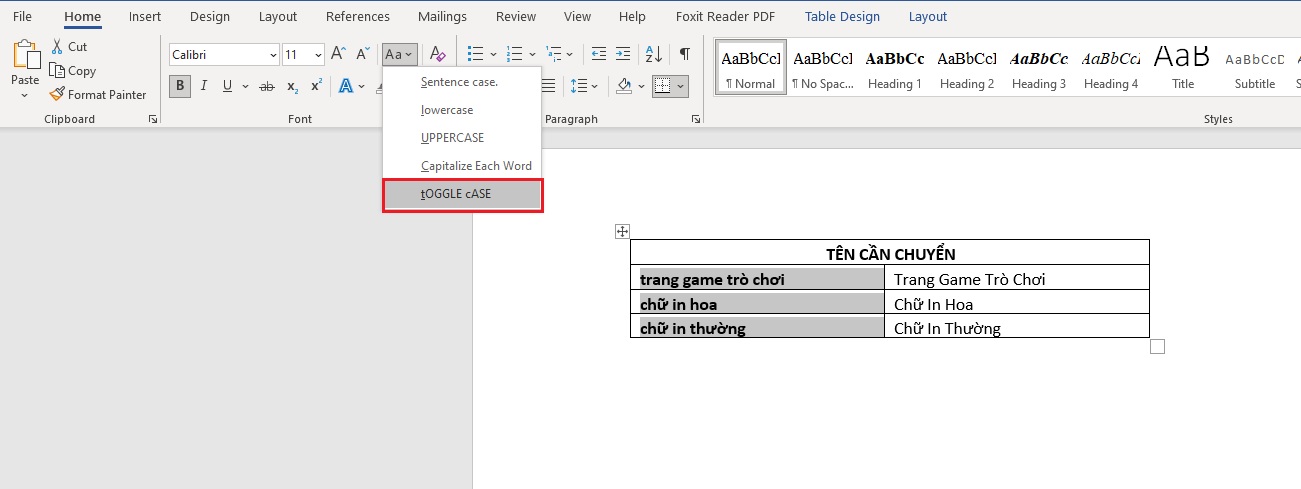
tOGGLE cASE
Bước 3: Sau đấy sao chép lại phần trên Word và dán sang trang tính Excel là hoàn tất.

Hoàn tất quy trình chuyển đổi
Vậy là bài viết này mygear.vn đã đem đến kiến thức đổi chữ in hoa thành chữ in thường ở Excel khá đơn giản và dễ thực hành. Cám ơn anh chị đã đọc và theo dõi bài viết.

 Tin công nghệ
Tin công nghệ
 Game
Game
 Đánh giá
Đánh giá
 Thủ thuật
Thủ thuật
 Tư vấn
Tư vấn
 Khám phá
Khám phá
 Tin khuyến mãi
Tin khuyến mãi
 Review - Video
Review - Video
 PC DIY
PC DIY
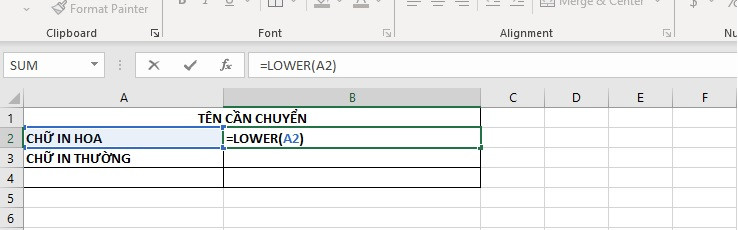
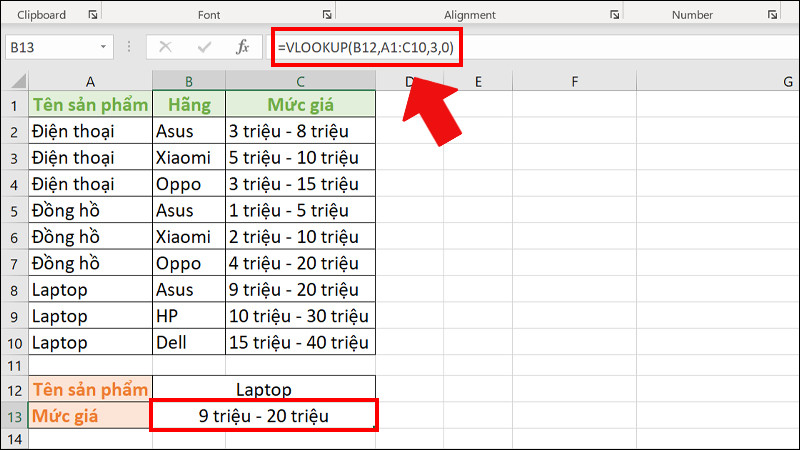
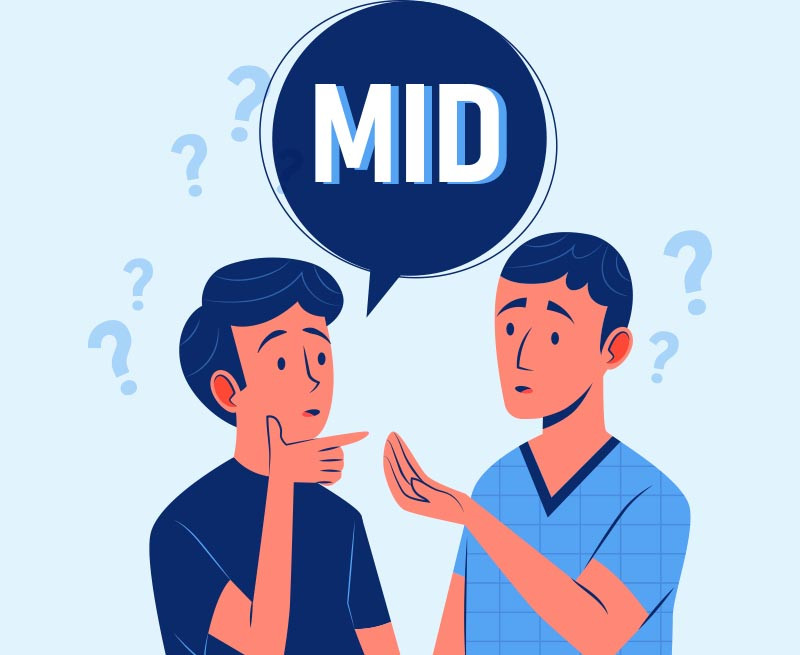
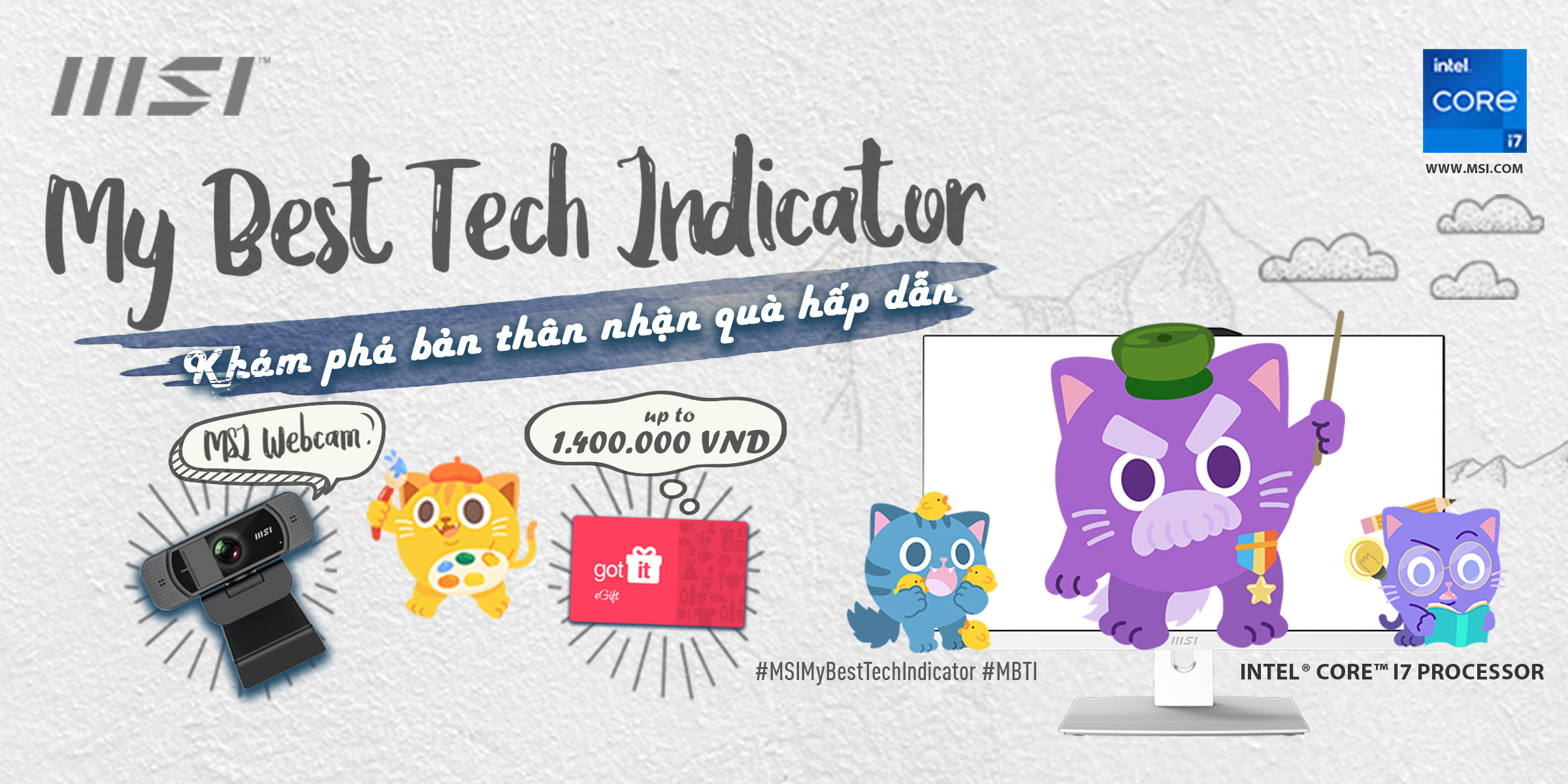
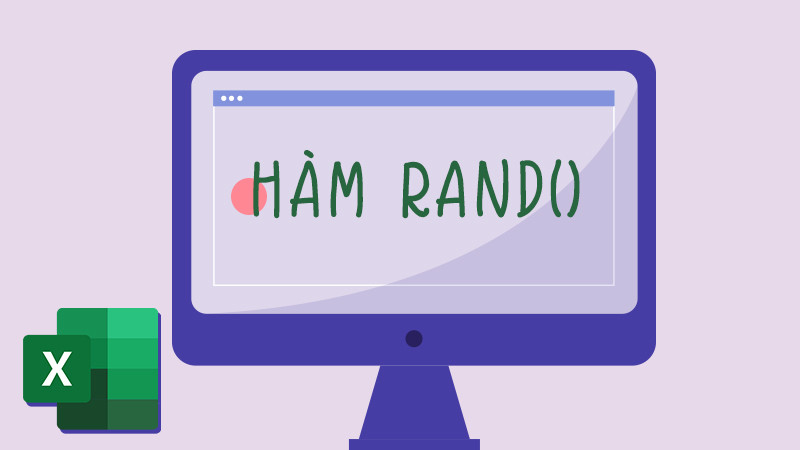
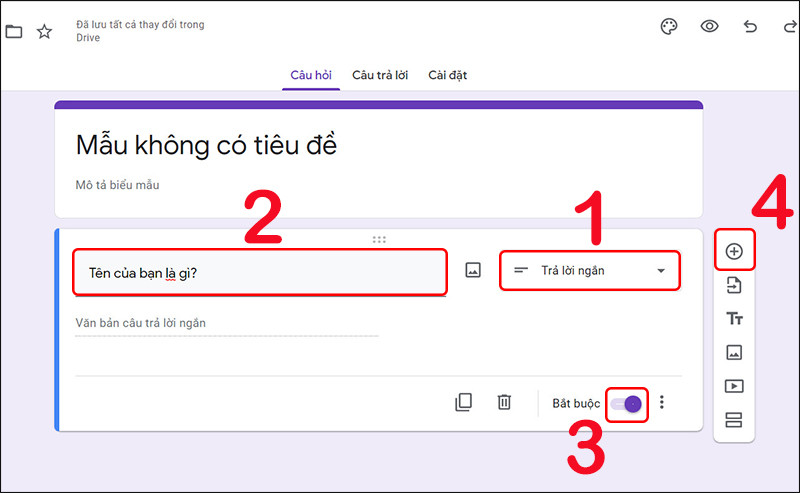
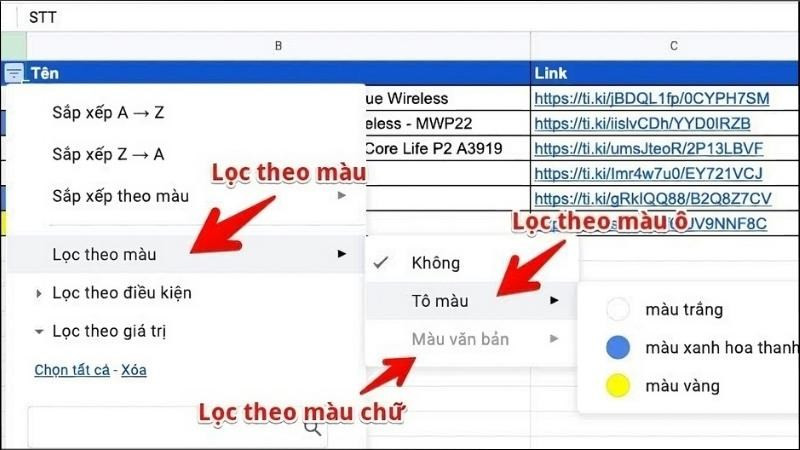





















Bình luận bài viết